이전에는 Windows 8.1에서 숨겨진 무선 네트워크에 연결하는 것과 관련된 단계를 보여 주었습니다. 그러나 이것은 네트워크 보안 세부 정보를 요청할 수 있는 숨겨진 네트워크의 네트워크 관리자를 알고 있는 경우에만 작동합니다.
숨겨진 네트워크는 사용 가능한 네트워크 목록에 나타나지 않습니다. 자신의 SSID를 브로드캐스트하는 사람만 또는 네트워크 이름이라고도 함 네트워크 상태 표시기가 표시될 때 나타나는 사용 가능한 네트워크 목록에 표시 시스템 트레이의 아이콘을 클릭했다고 해서 이러한 숨겨진 네트워크가 감지되지 않는다는 의미는 아닙니다.
그러나 SSID 때문에 여전히 실제로 감지됩니다. 숨겨져 있으면 목록에 전혀 표시되지 않지만 고맙게도 해당 지역 근처에서 사용 가능한 모든 네트워크를 볼 수 있는 방법이 있습니다. Windows 8.1 운영 체제 자체로는 이 작업을 수행할 수 없으므로 근처에 숨겨진 네트워크도 볼 수 있도록 도와주는 몇 가지 도구가 있습니다.
사용 가능한 몇 가지 무료 도구
숨겨진 SSID가 있는 무선 네트워크는 볼 수 없지만 '네트워크' 사용 Windows 8.1에서 화면만 인터넷을 통해 제공되는 무료 도구의 도움으로 쉽게 가능해질 수 있습니다. . IT 네트워킹 전문가들은 무료로 사용할 수 있지만 문제는 Linux 운영 체제에서만 작동한다는 것입니다. .
Windows 운영 체제에서 실행되는 컴퓨터를 사용하는 경우 , 이 특별한 기능을 허용하는 몇 가지 도구만 찾을 수 있고 대부분 판매용이지만 이 자습서에서 공유할 수 있는 무료 도구에 대한 조사를 수행했으며 운 좋게도 InSSIDer !
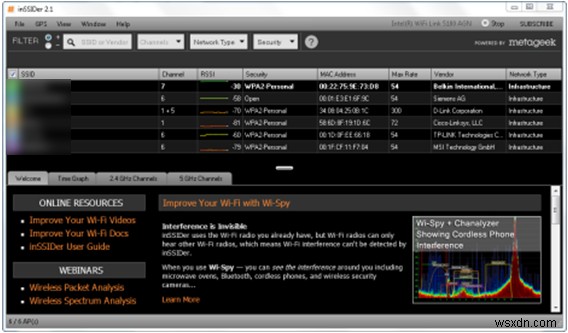
InSSIDer 다운로드 방법
InSSIDer 이후 무료 소프트웨어이므로 설치가 매우 간단합니다. 다운로드하기 위해 결제 페이지로 이동할 필요가 없습니다. 다운로드 페이지를 방문하기만 하면 소프트웨어의 경우 일단 소프트웨어를 다운로드하고 컴퓨터에 설치하기만 하면 됩니다. 설치되면 바로 열리지 않으며 무료 평가판 키를 요청해야 합니다. "평가판 키 요청"을 클릭하여 개발자 웹사이트에서 버튼을 누르세요.
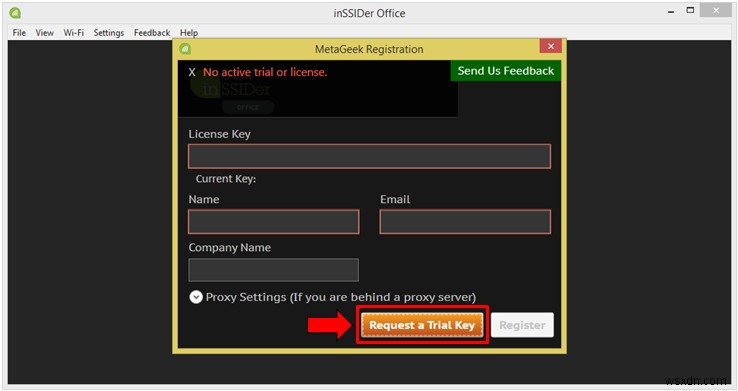
버튼을 클릭하면 개발자 웹사이트가 선호하는 브라우저에서 열리며 여기에서 '이름'을 묻는 양식을 작성해야 합니다. , '성' , '이메일 주소' 및 '전화번호' . 이 영역에 올바른 정보를 입력한 후 "키 요청"을 클릭하십시오. 단추. 이렇게 하면 평가판 키가 이미 이메일로 전송되었음을 알리는 새 창이 열리므로 다음 단계는 이메일을 열고 전송된 평가판 키를 복사하여 오른쪽 상자에 붙여넣는 것입니다. InSSIDer 소프트웨어 창.
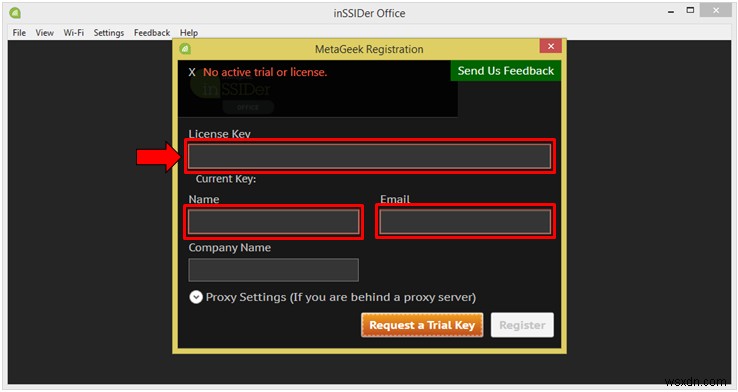
'이름'도 입력해야 합니다. 및 '이메일' 제공된 상자에 입력하고 "등록"을 누르십시오. InSSIDer 사용을 시작할 수 있는 키 .
InSSIDer는 또 무엇을 할 수 있나요?
InSSIDer가 정확히 무엇을 귀하의 지역 근처에서 방송 중인 숨겨진 무선 네트워크를 표시하는 것 외에 무엇을 하시겠습니까? 그 외에도 이 소프트웨어가 할 수 있는 일이 훨씬 더 많습니다. 이러한 기능의 대부분은 고급 사용자를 위한 것이지만 무선 네트워크 수신 및 인터넷 개선을 위해 사용할 수도 있습니다.> 속도.
InSSIDer의 주요 목표는 숨겨진 무선 네트워크를 포함하여 컴퓨터에서 선택한 모든 사용 가능한 무선 네트워크에 대한 정보를 제공하는 것이지만 소프트웨어 인터페이스를 통해 탐색을 시도하면 실제로 훨씬 더 관련성 높은 기능을 제공한다는 것을 알게 될 것입니다. 각 네트워크에 대해 이러한 기능은 다음과 같습니다.
어떤 네트워크가 가장 잘 수신되는지 식별
특정 네트워크에서 발생할 수 있는 매우 일반적인 문제 중 하나는 신호가 약하거나 약하다는 것입니다. 와이파이 라우터는 장애물이 전혀 없는 높은 위치에 배치되어야 합니다. InSSIDer 사용 , 각 네트워크는 그래프에서 겹치는 선으로 표시되므로 해당 지역에서 사용 가능한 네트워크 중 신호 수신이 가장 좋은 네트워크를 보여주는 그래프를 볼 수 있습니다. 그래프에서 가장 높은 지점에 도달한 것이 아래 스크린샷에서 볼 수 있듯이 최상의 신호 수신을 제공하는 네트워크입니다.
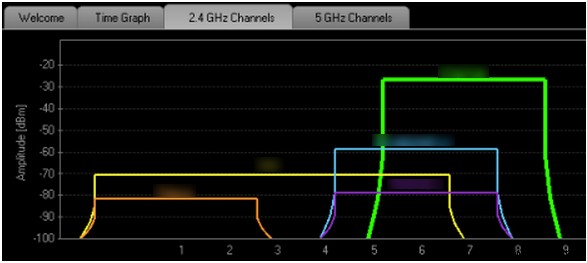
주파수가 겹치는 네트워크 지적
이제 InSSIDer의 멋진 기능은 이것 뿐만이 아닙니다. 가지다. 이 소프트웨어는 또한 사용자가 컴퓨터가 감지한 각 네트워크에서 인터넷 측면에서 문제를 일으키는 몇 가지 유사점을 지적하는 데 도움을 줄 수 있습니다. 속도 및 라우터 장치 효율성.
예를 들어 Windows 8.1에서 감지한 대부분의 네트워크가 컴퓨터에 연결된 컴퓨터를 포함한 모든 컴퓨터는 2.4GHz와 같은 동일한 주파수에서 실행됩니다. , 라우터의 효율성을 떨어뜨리거나 인터넷에 영향을 줄 수 있는 간섭을 일으킬 수도 있습니다. 네트워크의 속도 및 기타 여러 측면. 이 문제를 해결하려면 더 원활한 인터넷을 만들기 위해 다른 네트워크에서 사용하지 않는 라우터 장치가 브로드캐스트할 다른 주파수를 선택하면 됩니다. 라우터 장치의 부담을 줄여줍니다.
필터를 사용하여 쉽게 네트워크 보기
위에서 언급한 기능 외에도 InSSIDer 또한 사용자가 긴 목록을 거치지 않고 네트워크 세부 정보를 찾고 볼 수 있도록 도와줍니다. 예! 빈도, 보안 유형 및 기타 여러 필터에 따라 네트워크를 볼 수 있으므로 거의 즉시 보려는 네트워크를 훨씬 쉽게 찾을 수 있습니다. InSSIDer 또한 네트워크를 분석하고 효율성을 떨어뜨리는 몇 가지 문제의 원인을 식별하는 데 도움을 줄 수 있으며 필터 기능을 사용하여 네트워크를 비교하고 어떤 유형의 문제가 있는 네트워크를 찾는 것이 더 빨라집니다.
이것이 대부분의 IT 네트워킹 전문가는 InSSIDer 사용을 선호합니다. 특정 네트워크 문제 해결 및 기타 비교/모니터링 작업을 수행할 때 이러한 훌륭한 기능을 모두 무료로 수행하는 이런 종류의 도구가 있다고 상상해 보십시오. InSSIDer 7일 동안 무료 평가판으로 사용할 수 있으며 계속 사용하고 싶다면 개발자 웹사이트에서 쉽게 구입할 수 있습니다.
시스템 리소스에 대한 직관적인 인터페이스 및 조명
기본 기능과 고급 기능 모두 모든 사용자가 선호하는 기능은 InSSIDer's입니다. 사용하기 쉬운 인터페이스. 이 멋진 소프트웨어의 간단한 사용자 인터페이스로 인해 대부분의 사용자가 정말 좋아합니다. InSSIDer를 사용하는 데 전문가가 필요한 것은 아닙니다. , 소프트웨어를 열고 탐색을 시작하기만 하면 어느새 소프트웨어와 정말 잘 어울리고 있습니다.
또 다른 좋은 점은 컴퓨터의 시스템 리소스 또는 RAM이 매우 가볍다는 것입니다. . 컴퓨터 성능에 영향을 미치거나 부적절한 시스템 리소스로 인해 정지 및 정지를 일으키지 않고 백그라운드에서 실행할 수도 있습니다. InSSIDer 컴퓨터에서 실행 중인 다른 프로그램을 방해하지 않으므로 현재 시장에서 사용할 수 있는 최고의 네트워크 진단 도구 중 하나입니다.
